Windows PowerShellやコマンドプロンプトを決まった場所に起動する方法。
Windows PowerShellやコマンドプロンプトを使用した際に自分なりに見やすい位置へウィンドウを移動したりすると思いますが、次回起動時には左上の方に再び起動されるように予め設定されているのを、自分なりの場所にコマンドプロンプトを起動する方法のご紹介です。
起動時の座標を設定する
コマンドプロンプトまたはWIndows Powershellを起動します。
コマンドプロンプトの上部を右クリックしプロパティを開きます。
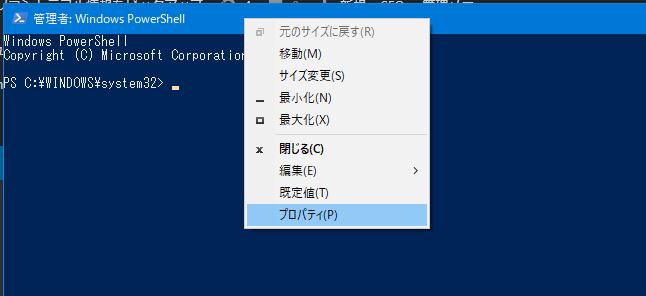
レイアウトタブを開き、「システム設定を使う」のチェックを外します。
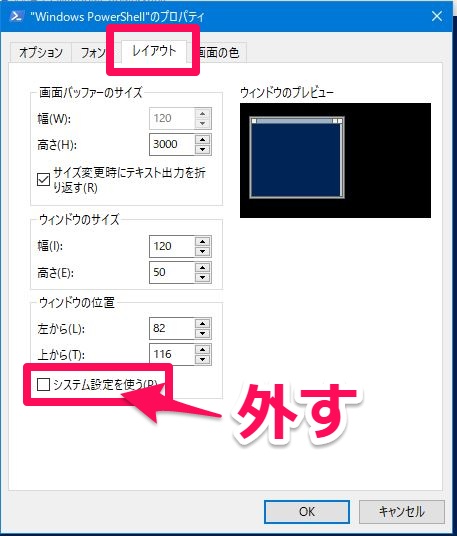
ウィンドウの位置にある「左から/上から」の数値を好みに合わせてコマンドプロンプトの起動時の位置を調整します。
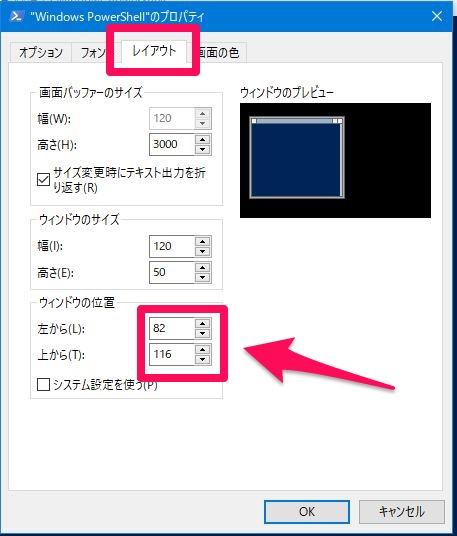
調整は終わればOKで閉じます。即座に移動します。
色を変える
レイアウトタブ横にある画面の色タブで好きな色に変更もできます。
コマンドプロンプト(cmd.exe)を自分色にしちゃう簡単な設定方法
Windows PowerSellも自分好みの色に変更は可能です。
マルチディスプレイでも使える
コマンドプロンプトをサブモニターに起動したい場合は、例えば左モニターがメイン、右モニターがサブといった使い方をしていれば、メインモニターが基準になり、メインモニターから数えた位置に設定します。
1920×1080解像度のモニターを2台使っている場合、サブモニターに表示するには「左から1920以上の数値が必要になります。
基本的にこれでサブモニターに直接起動することが可能ですが、モニターを取り外したら初期化される可能性はありますが、筆者環境ではサブモニター切断後Windwos再起動してからサブモニター接続でコマンドプロンプトを起動したら設定された位置に起動の確認ができました。
まとめ
コマンドプロンプト/Windows PowerSellの起動時の位置を固定するにはレイアウトタブを開き、「システム設定を使う」のチェックを外します。
チェックを外し、数値(左から/上から)で固定したい位置に調整します。
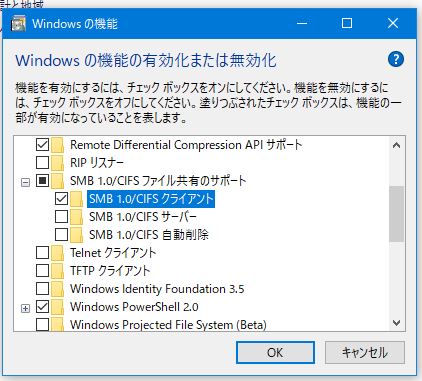

コメント